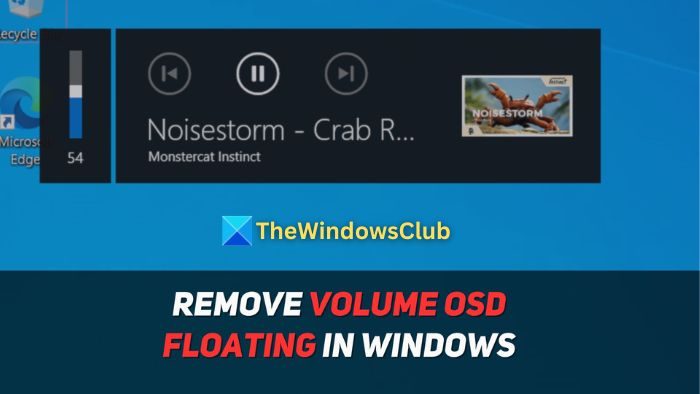Intégré à Windows 10, l’OSD Volume vous donne un retour visuel pour modifier le volume de votre PC. L’OSD Volume n’est déclenché que lorsque le volume est modifié à l’aide d’un raccourci clavier ou d’une touche de raccourci. Il comporte trois éléments :
- Barre de volume : Un curseur vertical représentant le pourcentage de volume.
- Icône d’application : L’icône de l’application produit actuellement de l’audio.
- Nom de l’application: Le nom de l’application produisant de l’audio.
Comment supprimer Volume OSD flottant dans Windows 10
L’OSD Volume de Windows 10 occupe un espace énorme sur l’écran et peut être incroyablement frustrant lorsque vous regardez une vidéo ou un jeu. Cette section examinera les moyens de supprimer Volume OSD flottant dans Windows.
- Désactiver les bannières dans les navigateurs
- Utiliser Masquer le volume OSD
- Utiliser des menus déroulants modernes
1]Désactivez les bannières dans les navigateurs.
Les navigateurs basés sur Chromium comme Edge et Chrome disposent d’indicateurs qui vous permettent de personnaliser en profondeur votre expérience de navigation. Vous pouvez désactiver un indicateur spécifique pour supprimer le Volume OSD flottant dans Windows :
- Ouvrez Edge ou Chrome sur votre PC.
- Dans la barre d’adresse, collez ce qui suit :
Pour Edge :
Edge://flags/#hardware-media-key-handling
Pour Chrome :
chrome://flags/#hardware-media-key-handling
- Maintenant, vous verrez un drapeau nommé Gestion des clés multimédias matérielles.
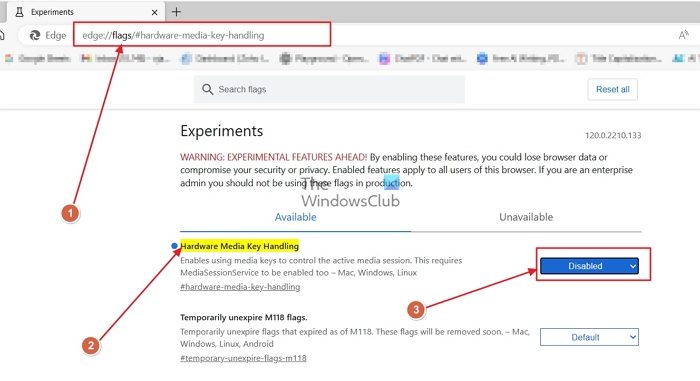
- Changer le statut du drapeau de Par défaut, Désactivé.
Cela désactivera le volume flottant de l’OSD pour le navigateur Web. Suivez l’une des deux méthodes suivantes pour désactiver le Volume OSD à l’échelle du système.
2]Utilisez l’application HideVolumeOSD
HideVolumeOSD est un utilitaire, comme son nom l’indique, spécialement conçu pour masquer le Volume OSD flottant dans Windows. Cet outil se trouve dans la barre d’état système de la barre des tâches, et un clic sur l’icône le désactivera ou l’activera :
- Téléchargez et extrait le zip HideVolumeOSD.
- Une fois extrait, ouvrez le dossier et cliquez sur l’application pour qu’il repose dans la barre d’état système.
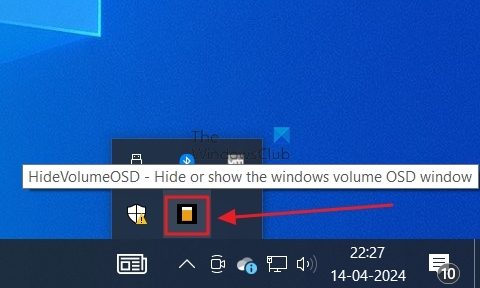
- Maintenant, cliquez sur l’icône chaque fois que vous souhaitez désactiver l’OSD du volume.
HideVolumeOSD fonctionne à l’échelle du système et vous permet de désactiver ou d’activer la fonctionnalité en un seul clic. Une fois que vous ouvrez l’application, elle s’ajoute automatiquement aux applications de démarrage, garantissant qu’elle s’exécute au démarrage et que l’OSD du volume flottant reste désactivé. Vous pouvez télécharger Masquer le volume OSD depuis Github
Lire: Correction du mélangeur de volume Windows qui n’enregistre pas les paramètres
3]Utilisez les flyouts modernes
Modern Flyouts modernise l’OSD de volume flottant, le rendant plus proche du Windows 11 moderne. Cette application fait également qu’elle vous permet de la personnaliser et de la désactiver. Voici comment l’utiliser :
- Téléchargez et installez Modern Flyouts depuis la boutique Microsoft.
- Une fois l’application installée, elle enverra une icône dans la barre d’état système lorsque le menu déroulant change.
- Modifiez le volume à l’aide du raccourci clavier ou d’un raccourci clavier pour basculer les paramètres.
- Cliquez maintenant sur le Icône Paramètres dans l’OSD Modern Flyout Volume.
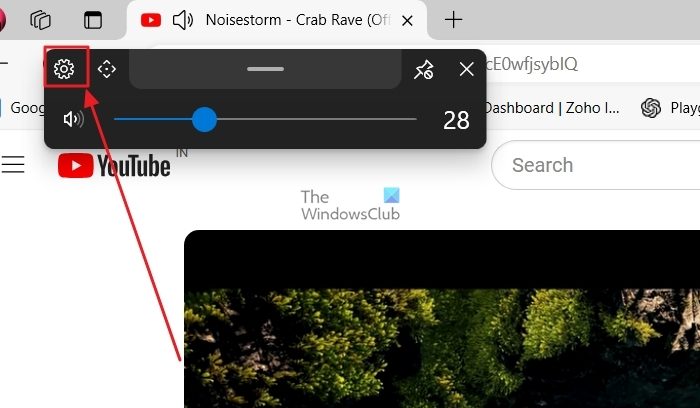
- Cela ouvrira une nouvelle fenêtre. Pour désactiver Volume OSD, sélectionnez le Menu déroulant par défaut sur Aucun.
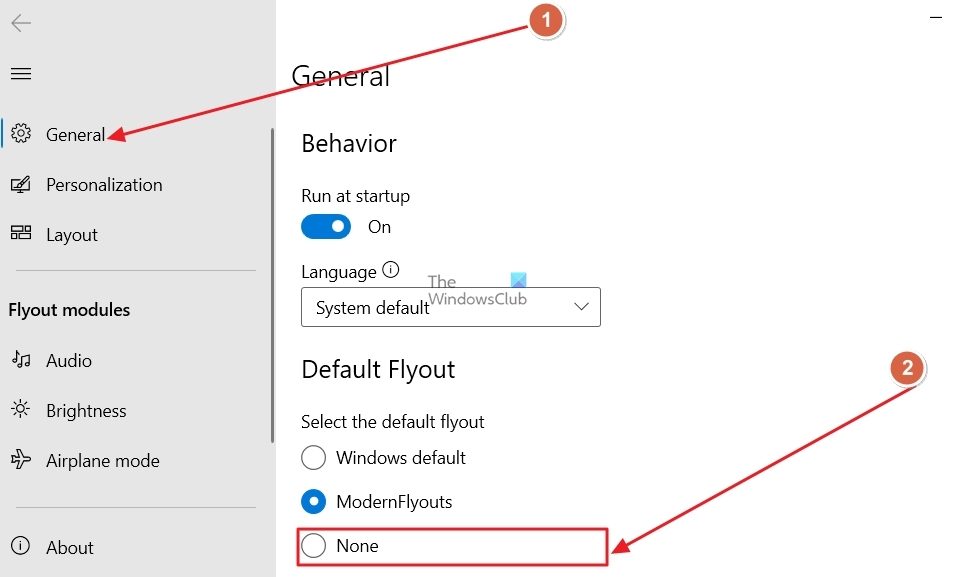
L’option Exécuter au démarrage est activée par défaut pour garantir que les paramètres de l’application sont appliqués à chaque fois que vous vous connectez à votre PC. Vous pouvez l’éteindre s’il vous plaît. Vous pouvez télécharger ModernFlyouts depuis Github.
Nous espérons que vous avez trouvé l’article utile et que vous avez pu supprimer le Volume OSD flottant dans Windows 10.
Comment réparer la barre de volume bloquée sur mon écran ?
Il s’agit principalement d’un problème d’interface utilisateur, et vous pouvez le résoudre rapidement en redémarrant l’explorateur de fichiers à l’aide du Gestionnaire des tâches. Une fois l’affichage actualisé, la barre de volume disparaîtra.
Comment déplacer la barre de volume sous Windows ?
Il n’existe aucun moyen de déplacer et de réorganiser les icônes dans la barre d’état système Windows. Cependant, vous pouvez choisir ce que vous souhaitez conserver et masquer dans les paramètres Windows.
Lire: Icône de volume manquante dans la barre des tâches de Windows.